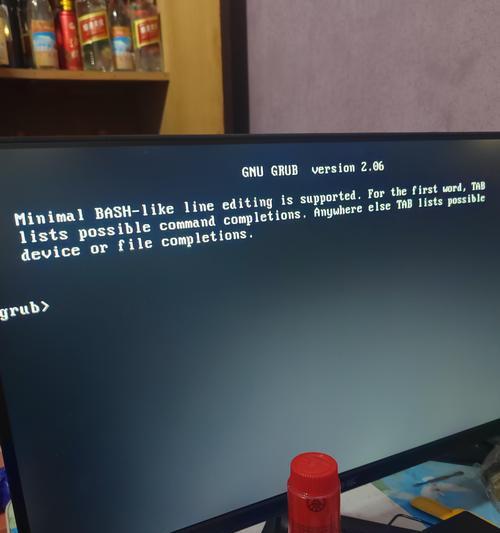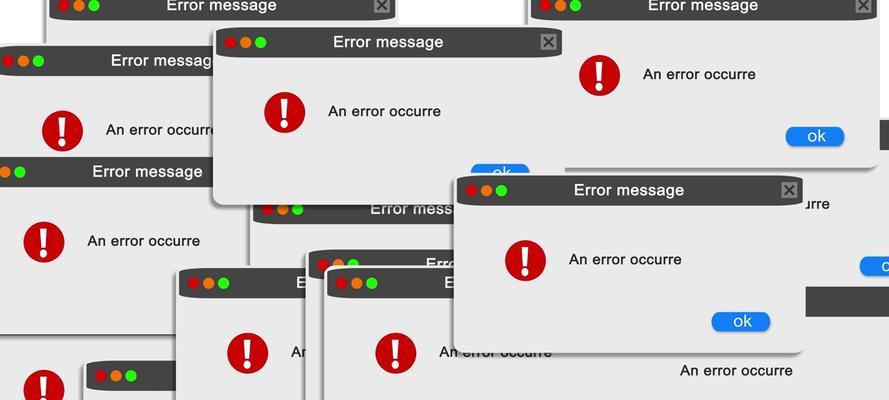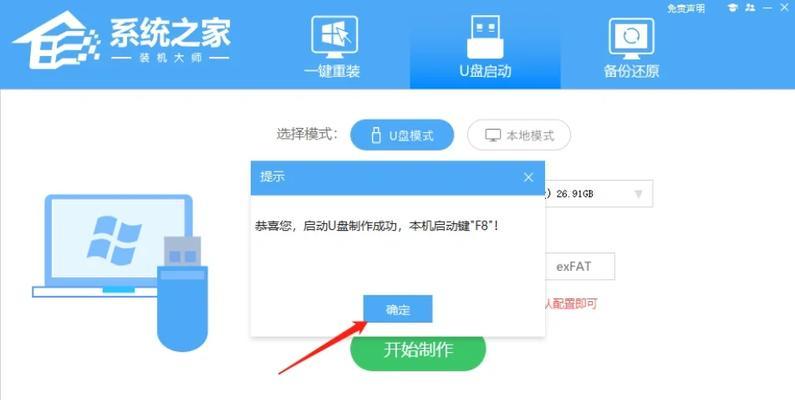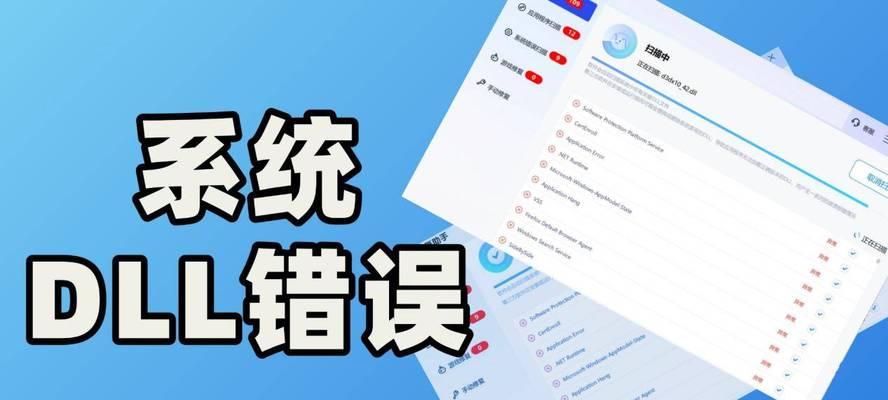HP笔记本是目前市场上使用较广泛的笔记本品牌之一,而BIOS则是电脑硬件管理软件的重要部分。通过对BIOS进行更新,可以提升笔记本的性能和稳定性。本文将以HP笔记本BIOS安装教程为主题,详细介绍了BIOS安装的步骤和注意事项,帮助用户快速完成配置。
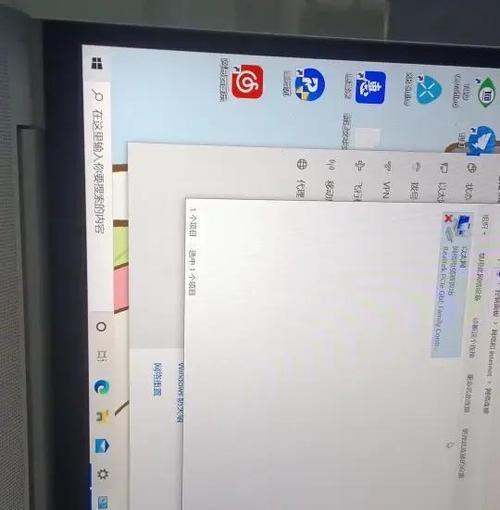
检查当前版本
在开始更新BIOS之前,首先需要检查当前笔记本的BIOS版本。这样可以确保是否需要进行更新,以及选择正确的BIOS文件。步骤如下:
1.进入BIOS界面。开机时按下F10或Esc键进入BIOS设置界面。
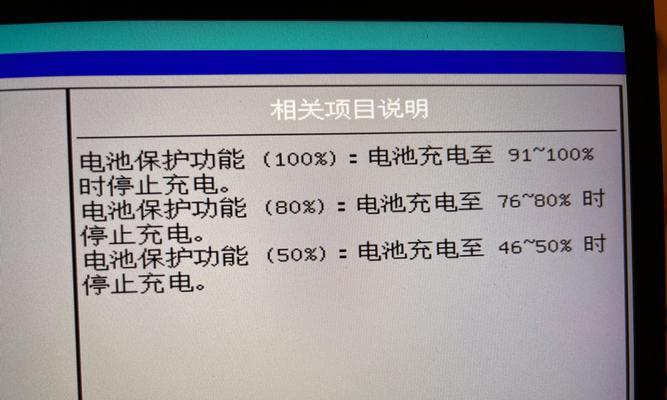
2.在BIOS设置界面中找到“SystemInformation”或类似的选项。
3.在“SystemInformation”中查找BIOS版本信息,并记录下来。
查找最新版本
在确认当前BIOS版本后,接下来需要查找最新的BIOS版本。HP官方网站提供了针对不同型号笔记本的BIOS更新下载链接。步骤如下:
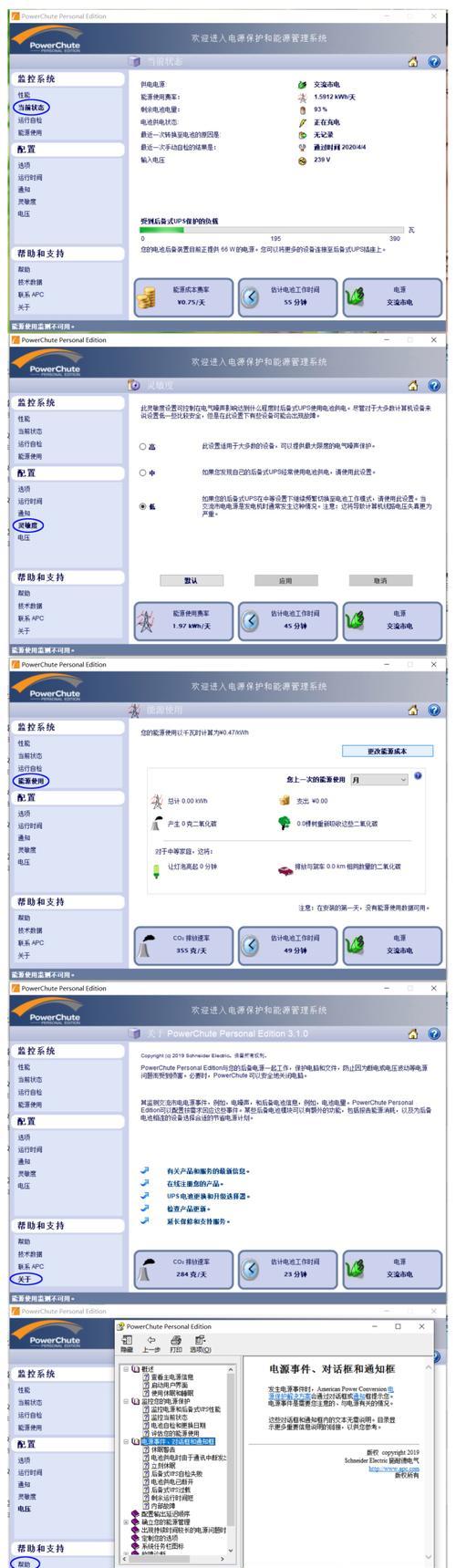
1.打开HP官方网站。在浏览器中输入www.hp.com并进入HP官方网站。
2.在网站首页的搜索框中输入笔记本型号,并点击搜索。
3.在搜索结果中找到相应型号的页面,并点击进入。
4.在页面中找到“Drivers&Downloads”或类似的选项,并点击进入。
5.在“Drivers&Downloads”页面中找到“BIOS”或类似的选项,并点击进入。
6.在BIOS下载页面中找到最新版本的BIOS文件,并点击下载。
备份重要数据
在进行BIOS更新前,强烈建议用户备份重要数据。尽管BIOS更新过程中通常不会影响硬盘中的数据,但预防胜于治疗,备份是必要的步骤。步骤如下:
1.将重要文件复制到外部存储设备,如U盘或移动硬盘。
2.如果有云存储服务账户,可以将文件上传到云端进行备份。
准备启动介质
HP笔记本BIOS更新通常需要使用启动介质进行操作。常见的启动介质包括U盘和可启动的光盘。以下是使用U盘作为启动介质的步骤:
1.插入空白的U盘。
2.在电脑上下载并安装HPUSBDiskStorageFormatTool。
3.打开HPUSBDiskStorageFormatTool,选择U盘作为目标设备,然后格式化U盘。
4.在HP官方网站下载的BIOS文件中找到启动文件,将其复制到已格式化的U盘中。
更新BIOS
准备好启动介质后,就可以开始更新BIOS了。请确保在更新过程中保持电脑通电,并不要进行其他操作。以下是更新BIOS的步骤:
1.关机并插入准备好的启动介质。
2.启动电脑,按下相应的按键进入启动菜单。
3.选择U盘或光盘作为启动设备,并进入BIOS更新界面。
4.在BIOS更新界面中,选择BIOS文件,并开始更新。
5.更新过程中,请不要关闭电源或进行其他操作,以免导致更新失败。
6.更新完成后,按照提示重新启动电脑。
验证更新结果
更新完成后,建议用户验证BIOS是否成功更新。步骤如下:
1.关机后再次开机,按下F10或Esc键进入BIOS设置界面。
2.在BIOS设置界面中找到“SystemInformation”或类似的选项。
3.检查当前BIOS版本信息是否与之前记录的最新版本一致。
BIOS更新注意事项
在进行BIOS更新时,需要注意以下几点:
1.确保电脑通电,并连接到电源适配器。
2.不要在更新过程中进行其他操作,以免导致更新失败。
3.在更新前备份重要数据,以防万一。
4.仔细选择正确的BIOS文件,确保与笔记本型号和当前BIOS版本匹配。
BIOS更新的好处
通过定期更新BIOS,可以获得以下好处:
1.提升电脑的性能和稳定性。
2.修复已知的硬件问题和错误。
3.支持新的硬件设备和技术。
4.增强系统安全性和兼容性。
常见问题解决
在进行BIOS更新时,可能会遇到一些常见问题。以下是一些解决方案:
1.更新失败:重新尝试更新,确保按照步骤正确操作。
2.无法找到正确的BIOS文件:确认型号和版本信息,重新下载并尝试更新。
3.更新过程中突然断电:重新启动电脑并尝试再次更新。
4.更新后出现问题:恢复之前的BIOS版本或寻求专业技术支持。
HP笔记本BIOS安装教程为用户提供了一种简单快速的方式来配置笔记本电脑,提升性能和稳定性。通过依次进行检查、查找、备份、准备和更新BIOS,用户可以轻松完成BIOS的更新。同时,用户需要注意一些注意事项,并在更新后验证更新结果。定期更新BIOS有助于保持电脑的良好状态,并享受更好的使用体验。